Office-365 : problème, bug et panne (connexion down ?)
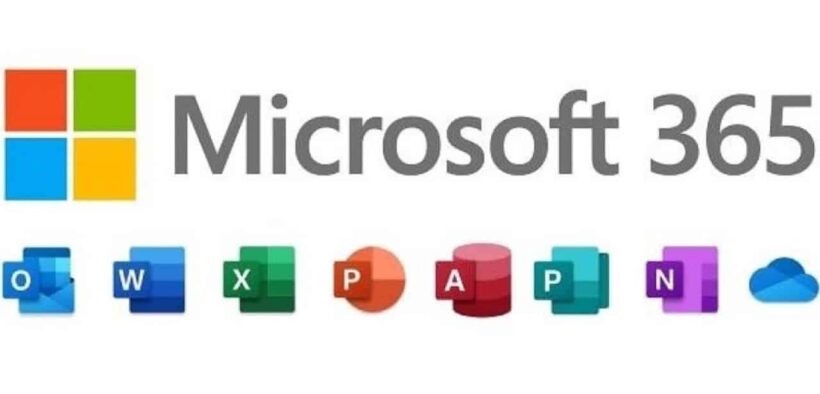
Lorsque vous faites face à des problèmes d’installation d’Office 365 ou à des problèmes relatifs à des applications d’Office, Microsoft met à disposition deux outils automatisés pouvant contribuer à la résolution des problèmes. Le premier est l’assistant de réparation Office, plus restreint dans ses capacités mais accessible à tous les utilisateurs d’Office 365 Famille ou Entreprise.
Quant au deuxième outil, l’Assistant de support et de récupération Office 365, il présente quelques similarités avec l’ancien outil de diagnostic Office. Il vous aide à résoudre plus de problèmes sans compter qu’il se connecte bien mieux aux ressources de support en ligne. Toutefois, il n’est accessible que pour ceux qui se servent d’Office 365 Business. Découvrez dans cet article deux astuces vous permettant de résoudre les problèmes, bugs et pannes sur Office 365.
Résoudre un problème à partir du panneau de configuration
Que vous disposiez d’Office 365 Famille ou Entreprise, il vous est possible de tenter de réparer une installation d’Office 365 en relançant le programme d’installation via le panneau de configuration. Cela n’est pas aussi efficace dans la résolution des problèmes spécifiques Connexion Down (surtout avec Outlook) que l’outil de dépannage dont les professionnels peuvent se servir, mais demeure utile.
Car, il aide à résoudre les soucis d’installation et dans certains cas, réparer des programmes Office individuels qui refusent de s’ouvrir ou qui présentent des bugs. Cet outil est aussi en mesure de résoudre les problèmes causés par les compléments mal écrits.
Pour une réparation de panne ou de bug, deux alternatives s’offrent à vous :
Réparation rapide : cette solution s’exécute assez rapidement, mais tente seulement d’identifier et remplacer les fichiers corrompus de votre installation Office, tout comme le ferait l’outil Vérificateur des fichiers système pour Windows.
Réparation en ligne : ce genre de réparation vise à désinstaller et réinstaller Office. Le processus met un peu plus de temps lors de l’exécution et requiert une connexion internet, mais son travail de réparation exhaustive est plus complet.
Le processus de réparation en ligne est utile pour garder vos préférences en place sans compter qu’il n’aura aucun impact sur vos documents. Cependant, nous vous conseillions d’essayer en premier lieu la réparation rapide, et d’utiliser la réparation en ligne que si le problème persiste.
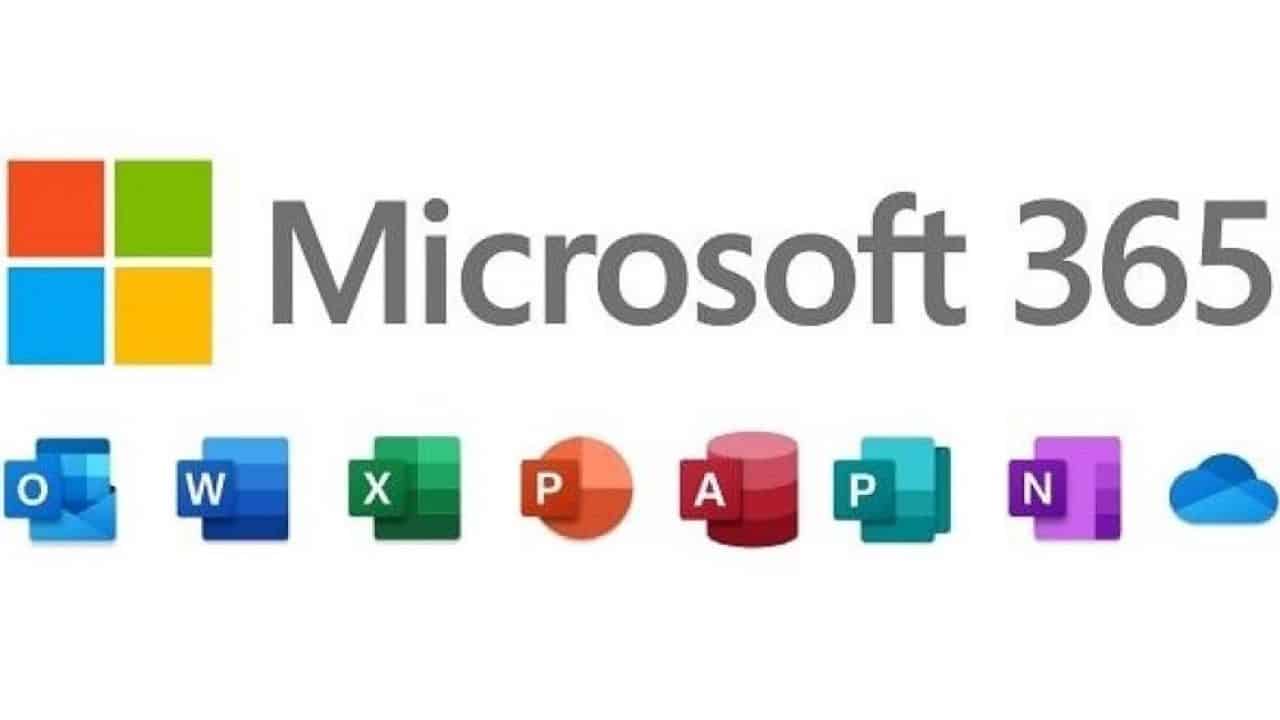
Avant de commencer, faites une sauvegarde de tous les documents Office ouverts, et fermez tous vos programmes. Ensuite, cliquez sur Démarrer et recherchez Panneau de configuration, puis cliquez sur Entrée. Au niveau de la fenêtre Panneau de configuration, sélectionnez « Désinstaller un programme ».
Puis dans la fenêtre Programmes et fonctionnalités, choisissez votre installation Office 365 dans la liste, avant de cliquer sur « Modifier » pour ainsi ouvrir l’assistant de réparation.
Indiquez si vous désirez lancer une réparation rapide en ligne et cliquez sur « Suivant ». Après cela, cliquez sur « Réparer » pour entamer le processus de réparation.
L’assistant se chargera de fermer tous les programmes Office ouverts avant d’entamer la recherche et de substituer les fichiers corrompus. Cela ne durera que quelques minutes. Une fois terminé, il faudra cliquer sur « Fermer ». Vous pourrez maintenant essayer vos applications Office pour vérifier si le processus a bien fonctionné ou pas.
Dépanner avec l’assistant de support et de récupération
L’assistant de support et de récupération pour Office 365 se présente comme un outil de dépannage téléchargeable à partir de Microsoft. Même son principal objectif concerne actuellement les problèmes Outlook, il peut vous être d’une grande aide concernant les problèmes tels que :
Problèmes Outlook classiques, comme lorsque Outlook-pour Windows ou Mac- arrête de répondre ou cesse de recevoir des e-mails, ne se rappelle pas de vos mots de passe ou n’est pas en mesure de se connecter aux boites aux lettres ainsi qu’aux calendriers partagés.
- Problèmes de synchronisation avec Office 365 au niveau de votre appareil mobile.
- Soucis dans le cadre de la configuration d’Outlook sur le web.
- Problèmes avec Exchange Online.
Après avoir téléchargé l’assistant de support, exécutez le programme sur l’ordinateur concerné par le programme. Choisissez le problème et suivez les étapes de l’utilitaire de résolution des problèmes et laissez celui-ci se charger de la panne ou du bug. Il faudra tout de même indiquer la zone de base où vous rencontrez des problèmes. Après l’action de l’utilitaire, réessayez le programme pour voir si le problème est résolu.